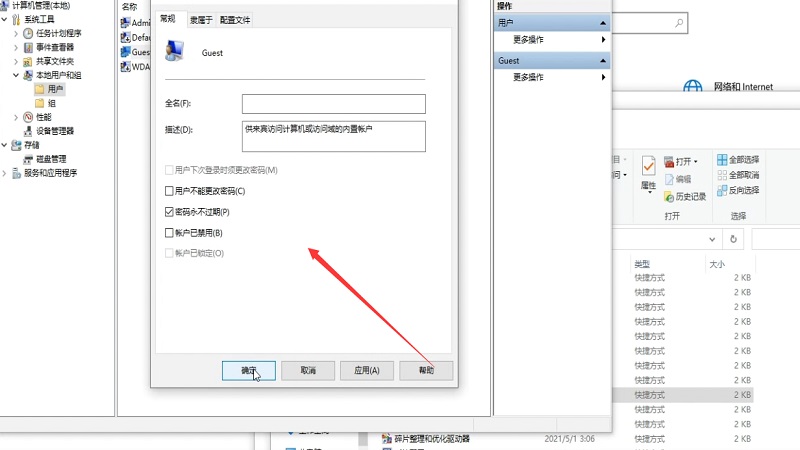首先打开电脑的桌面,选择开始菜单,在弹出的开始菜单列表中点击设置。
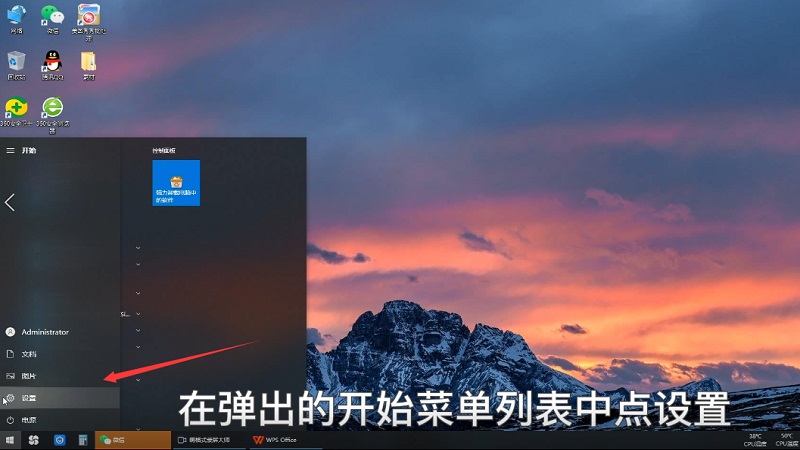
然后再搜索控制面板,选择控制面板选项。
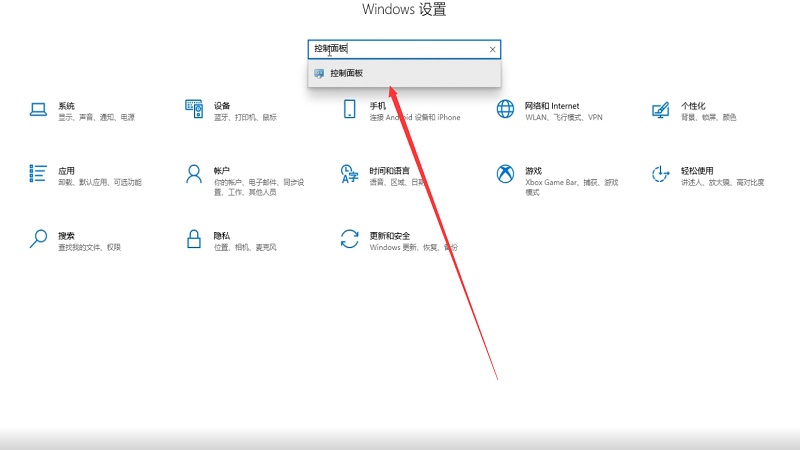
点进去之后,选择“管理工具”选项。
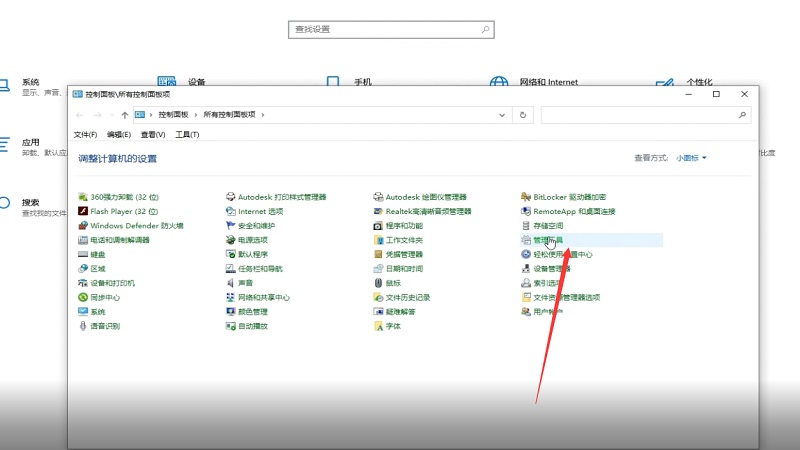
鼠标双击“计算机管理”选项。
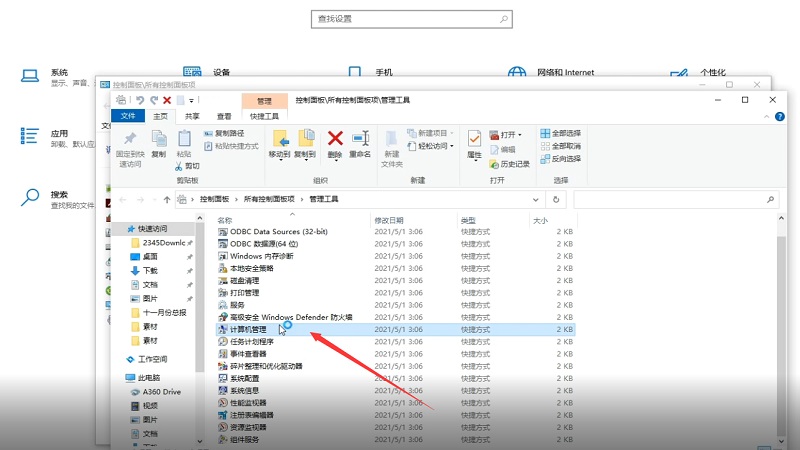
进入计算机管理界面,在左侧点击展开【本地用户和组】,选择【用户】,双击Guest。
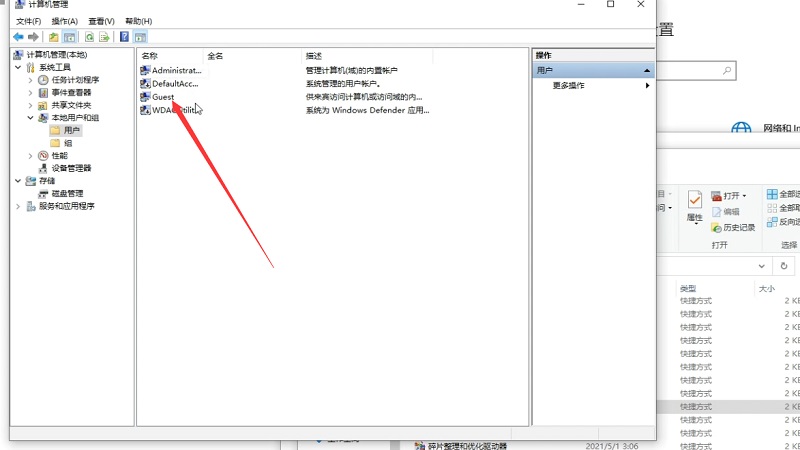
打开Guest属性面板,点击【常规】一栏,取消勾选【用户不能更改密码】和【帐户已禁用】,然后点击确定即可。